ዝርዝር ሁኔታ:
- ደረጃ 1 - የእርስዎን ፒ ያዋቅሩ
- ደረጃ 2: ጥገኛ ሶፍትዌርን ያውርዱ እና ይጫኑ
- ደረጃ 3: Stressberry ን ማሄድ
- ደረጃ 4 - አንዳንድ ምሳሌዎች
- ደረጃ 5 - መላ መፈለግ
- ደረጃ 6: ጨርስ

ቪዲዮ: Raspberry Pi ን በመሞከር ላይ ውጥረት 6 ደረጃዎች (ከስዕሎች ጋር)

2024 ደራሲ ደራሲ: John Day | [email protected]. ለመጨረሻ ጊዜ የተሻሻለው: 2024-01-30 07:33
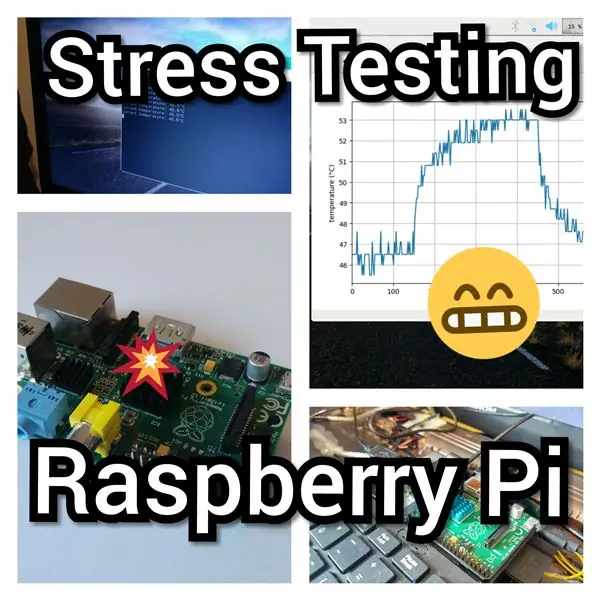

Raspberry Pi ለመጀመሪያ ጊዜ ሲለቀቅ አንድ በመግዛት ውዝግብ ውስጥ ተዘረፍኩ ፣ ግን እነሱ ለኤሌክትሮኒክስ ፕሮጄክቶች የበለጠ ስለሚስማሙ ከአርዱዲኖ ጋር ብዙ ጊዜ አሳልፌአለሁ።
በቤቱ ውስጥ ሁለት ኦሪጅናል Raspberry Pi አለኝ ፣ እና ከእነሱ ጋር አንድ ነገር የማደርግበት ጊዜ ነው ብዬ አሰብኩ። ስለዚህ በዚህ አስተማሪ ውስጥ ምን ያህል ማቀዝቀዝ እንደሚያስፈልግዎ እና ምን ያህል ጊዜውን ከመጠን በላይ ማቃለል እንደሚችሉ ለማወቅ እንዲረዳዎት የ Pi ን ሲፒዩዎን እንዴት “ውጥረት” መሞከር እንደሚችሉ ያሳዩዎታል።
ይህ አስተማሪ Stressberry ን ይጠቀማል ፣ ከዚህ በፊት ካልተጠቀሙበት በፒቲን ፓኬጅ መረጃ ጠቋሚ ውስጥ ይመልከቱት።
ደረጃ 1 - የእርስዎን ፒ ያዋቅሩ

ያስፈልግዎታል:
- Raspberry Pi
- 8 ጊባ ኤስዲ ካርድ
- 5V ፣ 1A የኃይል አቅርቦት ከማይክሮ ዩኤስቢ
- የኤችዲኤምአይ ማሳያ (ወይም ከ S- ቪዲዮ/የተቀናበረ)
- የዩኤስቢ ቁልፍ ሰሌዳ እና መዳፊት
- የበይነመረብ ግንኙነት (በገመድ ወይም በዩኤስቢ WiFi አስማሚ)
ለዚህ አስተማሪ እኔ ቀድሞውኑ የ raspberry Pi ላፕቶፕ (ከላይ የሚታየውን) ሠርቻለሁ። እንደ አለመታደል ሆኖ የዚህን በቂ ፎቶግራፎች ስላልወሰድኩ አስተማሪ መፃፍ አልቻልኩም።
ይህንን መመሪያ በማንበብ የ SD ካርድዎን እንዴት እንደሚያበሩ እና የእርስዎን ፒ እንዴት እንደሚያዋቅሩ ያውቃሉ ብዬ አስባለሁ። በእኔ ሁኔታ ‹ኤስዲ ካርድ ቅርጸት› ን በመጠቀም አዲስ የ SD ካርድ ቀረጽኩ ፣ ከዚያ የቅርብ ጊዜውን የ ‹ራሽቢያን› ዝርጋታ img ፋይልን አውርጄ በ win32diskimager ወደ ኤስዲ ካርድ አበራሁት። ከዚያ አዲስ ብልጭ ድርግም ካለው የ SD ካርድ ጋር አይጥ ፣ የቁልፍ ሰሌዳ ፣ መቆጣጠሪያ እና የኃይል አቅርቦትን ወደ Raspberry Pi መሰካት ያስፈልግዎታል። ዝርዝሩን በዝርዝር አልገልጽም ምክንያቱም ይህ ቀድሞውኑ በደንብ ተመዝግቧል።
የሚከተለው ትምህርት በቀላሉ ከ Raspbian Stretch ጋር ብቻ ይሠራል። ምንም እንኳን ምናልባት ዊሂዚን ወይም ጄሲን ብዙ የውሂብ ማከማቻዎች ጊዜ ያለፈባቸው እና ሁሉንም ነገር ከምንጭ ለማውረድ እና ለማጠናቀር ይታገሉ ይሆናል። እኔ በመጀመሪያ ከዊዚ ጋር ሞከርኩ እና በዋነኝነት ታገልኩ ምክንያቱም ሶፍትዌሩ በዊሂዚ ውስጥ በነባሪ ባልተጫነው በ Python 3.5 ላይ የተመሠረተ ነው።
ደረጃ 2: ጥገኛ ሶፍትዌርን ያውርዱ እና ይጫኑ
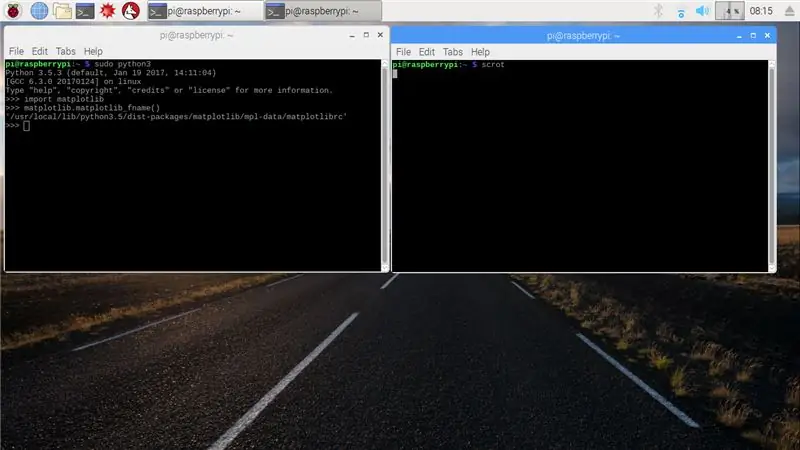
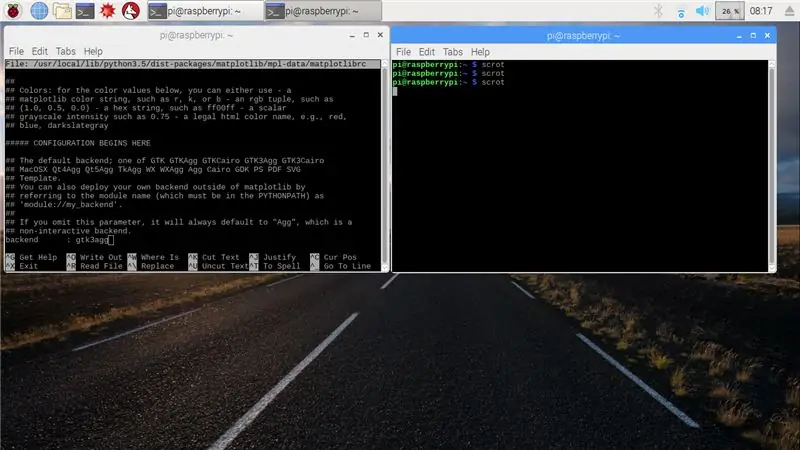
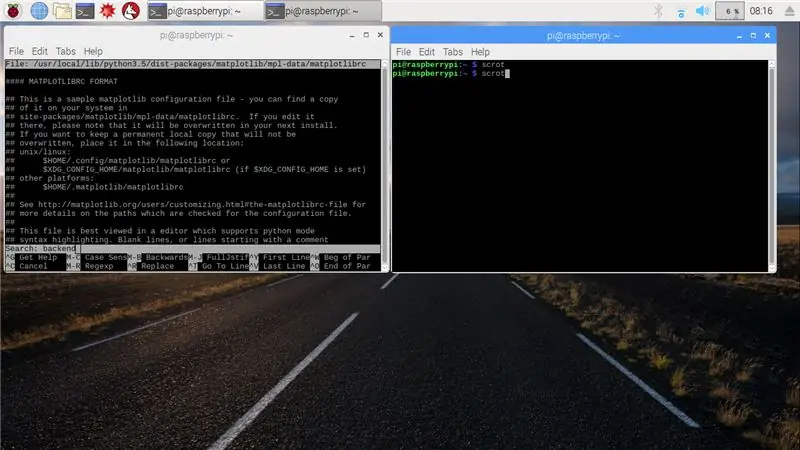
እኛ “stressberry” የተባለ ፕሮግራም እንጠቀማለን። ሲፒዩውን ወደ 100% ይጭናል እና ሙቀቱን ይመዘግባል (ይህ የመገጣጠሚያው የሙቀት መጠን የወለል ሙቀት አይደለም ብዬ እገምታለሁ)። GUI ን እያሄዱ ከሆነ አዲስ ተርሚናል መስኮት ለመክፈት ተርሚናል ላይ ጠቅ ያድርጉ ፣ ሌላ የትእዛዝ መስመርን በመጠቀም ወደ የእርስዎ ፒ ይግቡ እና የሚከተለውን ይተይቡ።
በመጀመሪያ ዝመናን ያድርጉ -
sudo apt-get ዝማኔ
እኛ በጣም ወቅታዊ የሆኑትን ምንጮች እየተጠቀምን ስለሆነ ይህ ሁሉንም ነገር ያዘምናል። በመቀጠልም ጭንቀትን ለመጠቀም ሁሉንም ቅድመ-ሁኔታዎች እንጭናለን።
አትላስ ጫን
sudo apt-get install Libatlas-base-dev ን ይጫኑ
ካይሮ ይጫኑ
ሱዶ ፒፒ 3 ካይሮፊፍን ይጫኑ
PyQt5 ን ይጫኑ
sudo apt-get install python3-pyqt5 ን ይጫኑ
የሚከተሉትን ሁለት የመጫኛ ትዕዛዞችን በመጠቀም በመጨረሻ የጭንቀት ፍሬን ይጫኑ
sudo apt ጫን ውጥረት
ከዚያ
sudo -H pip3 ጫን -U stressberry
በመጫን ጊዜ መልካሙን ሁሉ ሲጭኑ እና ሲገምቱ ለማናቸውም ጥቆማዎች አዎ “Y” ን ወደ matplotlib ጀርባ መለወጥ ወደሚቀጥለው ደረጃ መሄድ እንችላለን። በተርሚናል ዓይነት ውስጥ
sudo Python 3
ይህ በ LXDE ተርሚናል ውስጥ የፓይዘን ተርሚናልን ያመጣል። የእያንዳንዱ መስመር መጀመሪያ በ >> ቅድመ ቅጥያ ስለሆነ እርስዎ መናገር ይችላሉ። የሚከተለውን ይተይቡ እና ያስገቡ
>> matplotlib ን ያስመጡ
ከዚያ
>> matplotlib.matplotlib_fname ()
ይህ አሁን ማርትዕ የሚያስፈልገን የእርስዎ matplotlib RC ፋይል የተከማቸበትን የፋይል ዱካ ይሰጥዎታል። ለምሳሌ ይህ የእኔ ነበር -
/usr/local/lib/python3.5/dist-packages/matplotlib/mpl-data/matplotlibrc
ስለዚህ ፋይሉን ለማርትዕ የናኖ ተርሚናል የጽሑፍ አርታኢን ለመክፈት ይህንን መስመር ከ “sudo nano” ጋር ቅድመ ቅጥያ ማድረግ ያስፈልግዎታል
sudo nano /usr/local/lib/python3.5/dist-packages/matplotlib/mpl-data/matplotlibrc
አሁን የጀርባው ክፍል የተገለፀበትን ለመፈለግ የምንፈልገውን የጽሑፍ ፋይል አርትእ እናደርጋለን። ለዚህ ፣ ናኖ “የት ነው” ተብሎ በፍለጋ ትዕዛዝ ውስጥ የተገነባ ጠቃሚ አለው። እሱን ለመጠቀም በቀላሉ Ctrl + W ን ይያዙ እና በ “ጀርባ” ውስጥ ይተይቡ እና በእሱ ውስጥ ከማሸብለል ይልቅ ሰነዱን ይፈልግልዎታል። አሁን መስመሩን ያርትዑ
የኋላ: gtk3agg
ወደ
ጀርባ: qt5agg
ከዚያ ሲጨርሱ ለማስቀመጥ Ctrl + X ን ይያዙ። ማንኛውንም ለውጦች ለማስቀመጥ እና ፋይሉን እንደገና ለመፃፍ ሲጠየቁ አዎ ወይም አዎ የሚል መልስ ሲሰጡ።
ደረጃ 3: Stressberry ን ማሄድ
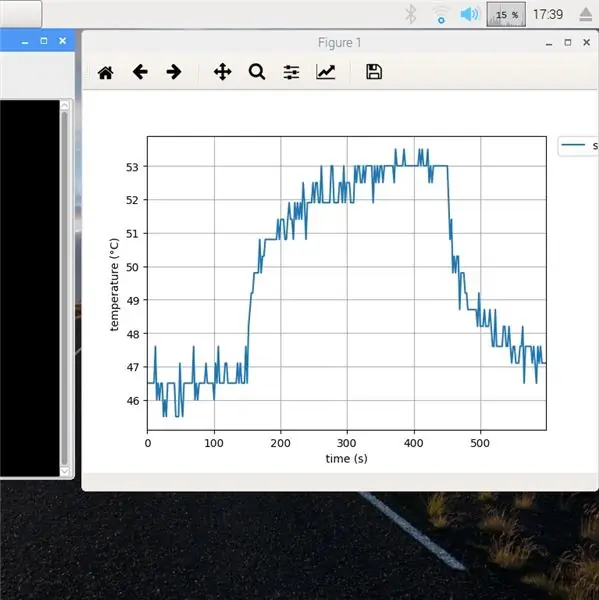
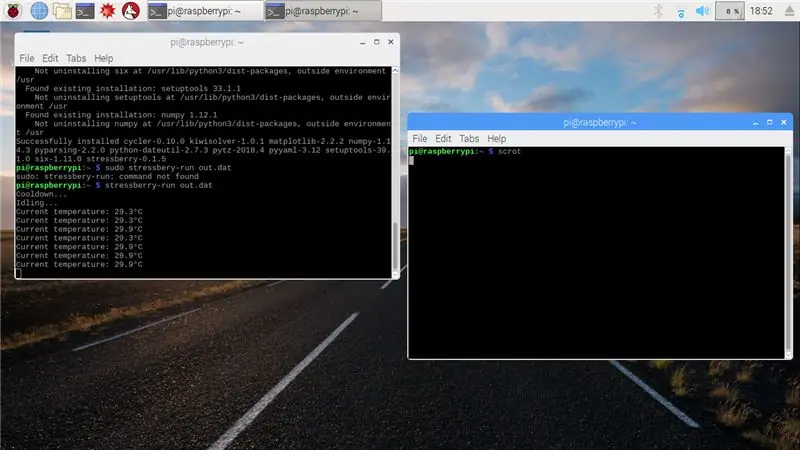
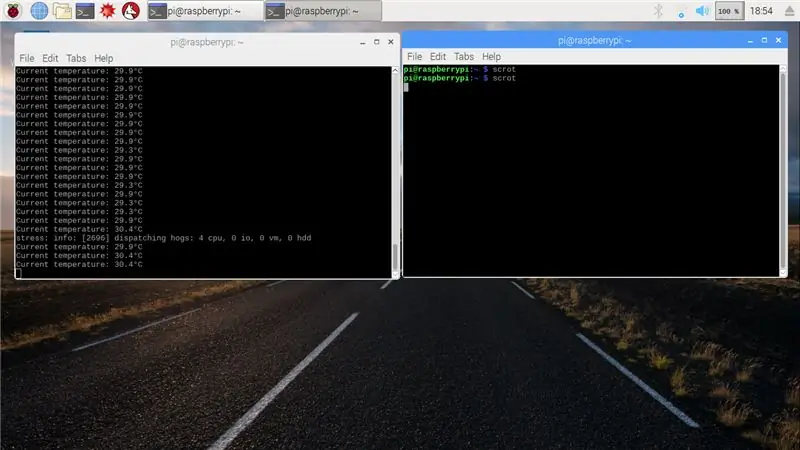
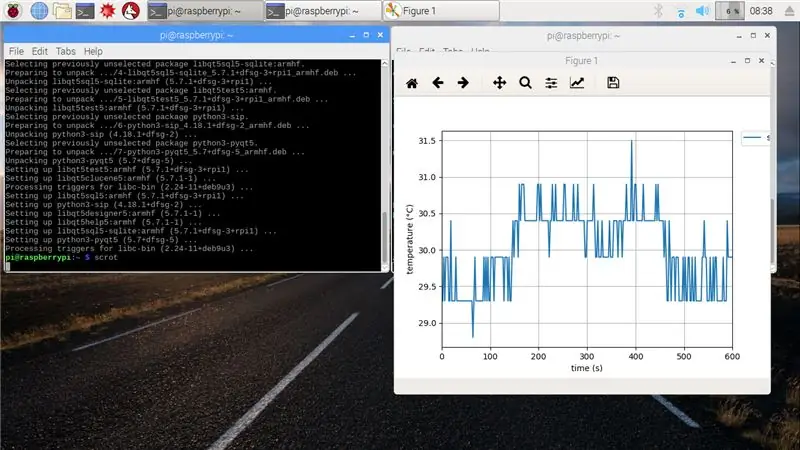
በመጨረሻም ሁሉንም ቅድመ-ሁኔታዎች አከናውነዋል በመጨረሻ ፕሮግራሙን ያለምንም ችግር ማካሄድ ይችላሉ። ውጥረትን ለማሄድ በቀላሉ የሚከተለውን ትዕዛዝ ይተይቡ
sudo stressberry-run out.dat
ይህ ፕሮግራሙን ለእርስዎ ያካሂዳል እና የሙቀት መጠኑን በቤትዎ ማውጫ ውስጥ ‹out.dat› በተባለ ፋይል ውስጥ ይመዘግባል። ፕሮግራሙ ሲፒዩውን “እንዲቀዘቅዝ” ለማስቻል በተቻለ መጠን ዝቅተኛ ያደርገዋል ፣ ከዚያ ለአምስት ደቂቃዎች በከፍተኛ ጭነት ከመጫንዎ በፊት ለአጭር ጊዜ ያቆመዋል ፣ ከዚያ የማቆሚያውን ቦታ ያቆማል እና ይመዘግባል። ውሂቡ «out.dat» በሚለው ስም በመነሻ ማውጫዎ ውስጥ ተከማችቷል ነገር ግን ይህንን የፈለጉትን ሁሉ መደወል ይችላሉ። የጭንቀት ሙከራው ከተጠናቀቀ በኋላ የሚከተለውን ትዕዛዝ ካከናወኑ Stressberry እንዲሁ ጥሩ የሚመስል ግራፍ ይፈጥራል።
sudo stressberry-plot out.dat
ይህ የሙቀት ባህሪን እንዴት እንደሚቀይር ለማየት የተለያዩ የሙቀት ማጠቢያዎችን እና መከለያዎችን ፣ ከመጠን በላይ የመጫኛ ቅንብሮችን ወዘተ ለመጠቀም ይሞክሩ። በግራፉ ላይ ብዙ መስመሮችን ለማቀድ እርስዎ የሚያደርጉት በትእዛዙ ፊት ማከል ነው-
sudo stressberry-plot out1.dat out2.dat out3.dat
እንዲሁም የሚከተለውን ትዕዛዝ በመጠቀም ግራፉን በቀጥታ ወደ-p.webp
sudo stressberry -plot out.dat -o out.png
ይህ “out.png” የተባለ ፋይልን ወደ የቤትዎ ማውጫ ያስቀምጣል። ቀዳሚው ደረጃ በሚጫንበት ጊዜ ማንኛውም የስህተት መልዕክቶች ካሉዎት የመላ ፍለጋ ደረጃውን ይመልከቱ።
ደረጃ 4 - አንዳንድ ምሳሌዎች
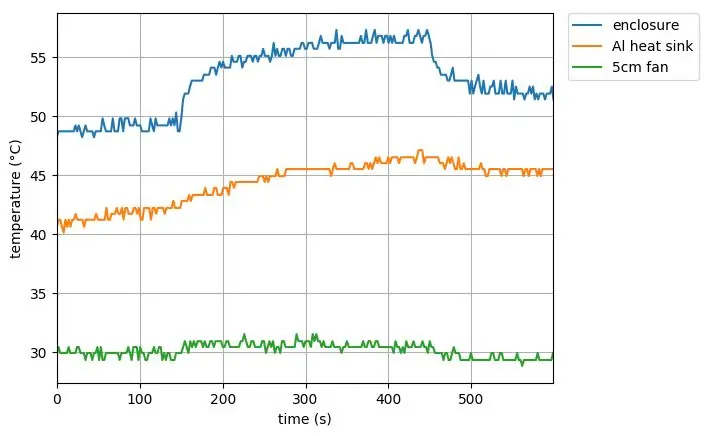
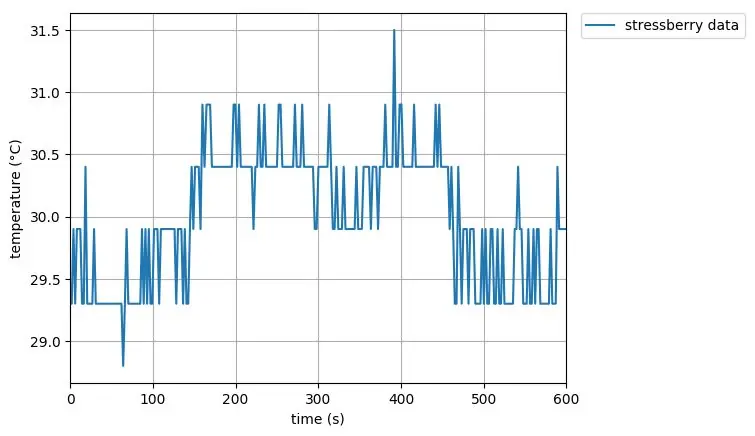
Stressberry ን በመጠቀም የፈጠርኳቸው አንዳንድ አስደሳች ዕቅዶች እዚህ አሉ። የእኔ ፒ መሰረታዊ Pi1 ነው ፣ እና ጥቂት የአሉሚኒየም ሙቀት መስመሮችን ወደ አይሲው አክዬአለሁ ፣ እና ከዚያ ትንሽ የ 3 ሴንቲ ሜትር አድናቂን ተጨምሬ እንደገና እደግማለሁ (ማስታወሻ ፣ 5 ሴ.ሜ ያስቀምጡ ግን ይህ በእውነቱ የ 30 ሚሜ አድናቂ ነው!)። ከዚያ የራፒ-ውቅርን በመጠቀም የትርፍ ሰዓቱን ወደ “ቱርቦ” አቀናጅኩ ፣ አድናቂውን አስወግጄ በአክሪሊክ አጥር ውስጥ አኖረው። ሦስቱ ሴራዎች ከላይ ባለው ግራፍ ላይ ናቸው
ደረጃ 5 - መላ መፈለግ
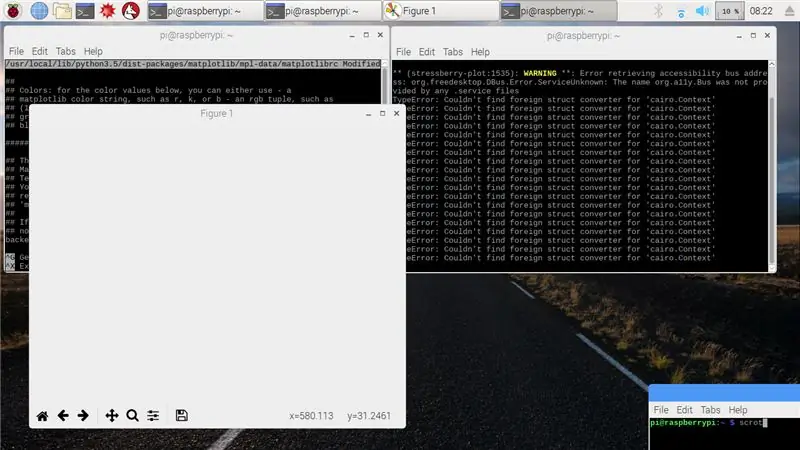
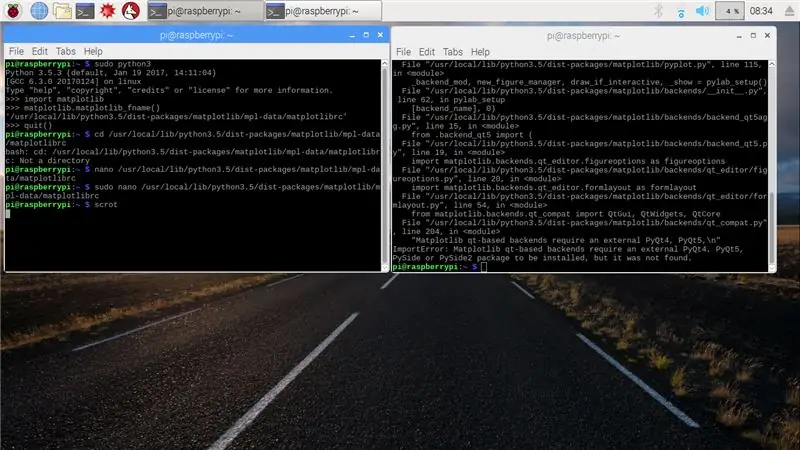
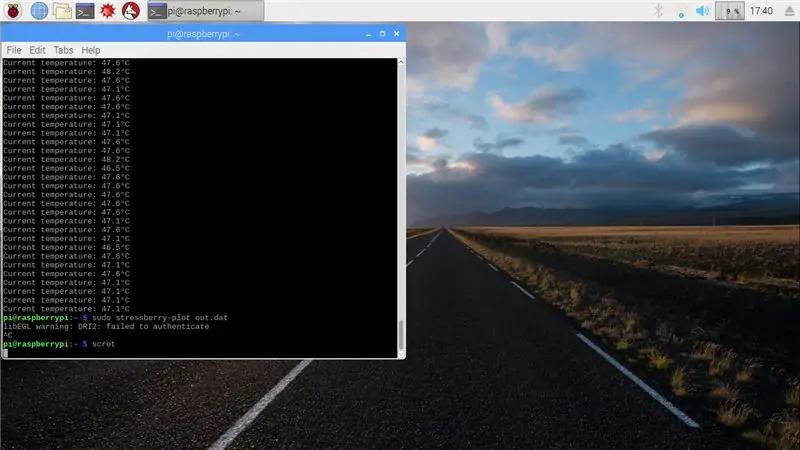
ይህንን ደረጃ በሚያነቡበት ጊዜ ጭንቀትን በሚጭኑበት ወይም በሚሠሩበት ጊዜ ጥቂት ስህተቶች ይኖሩዎት ይሆናል። ይህንን ወደ ሥራ ለመግባት በሚሞክሩበት ጊዜ ያጋጠሙኝን ችግሮች ሁሉ እዚህ ዘርዝሬያለሁ ፣ እና ተመሳሳይ የሆነ ማንኛውንም ነገር ለማሸነፍ ይረዳዎታል ብዬ ተስፋ አደርጋለሁ።
የስህተት መልእክት 1.
libf77blas.so.3 ፦ የተጋራ ነገር ፋይልን መክፈት አይቻልም ፦ እንደዚህ ያለ ፋይል ወይም ማውጫ የለም
ጉዳዩ ምንድነው?
ጥቅሉ በነባሪ ባልተጫነው አትላስ ላይ የተመሠረተ ነው
መፍትሄ
አትላስን በሚከተለው ይጫኑ:
sudo apt-get install Libatlas-base-dev ን ይጫኑ
የስህተት መልእክት 2
ImportError: የካይሮ ጀርባ ካይሮፊፍ ወይም ፒካይሮ እንዲጫን ይጠይቃል
ጉዳዩ ምንድነው?
ካይሮ በነባሪ አልተጫነም
መፍትሄ
ከሚከተለው ጋር ካይሮ ይጫኑ
sudo pip3 cairocffi ን ይጫኑ
የስህተት መልእክት 3
ዓይነት ስህተት - ለ ‹ካይሮ። ጽሑፍ› የውጭ መዋቅር መቀየሪያ ማግኘት አልተቻለም።
ጉዳዩ ምንድነው?
ችግሩ የ GTK3Agg ጀርባን እየተጠቀመ ነው ፣ ይህ በ matplotlibrc ፋይል ውስጥ ሊለወጥ ይችላል።
መፍትሄ
ይልቁንስ “stressberry-plot out.dat” ን ሲሮጡ
sudo MPLBACKEND = Agg stressberry-plot out.dat
ይህ በ ‹አርሲ› ፋይል ውስጥ ከተቀመጠው ይልቅ የጭንቀት እንጆሪ የተገለጸውን ጀርባ እንዲሠራ ያስገድደዋል።
ደረጃ 6: ጨርስ
የእርስዎን Pi ን ለማመላከት ሊጠቀሙባቸው ከሚችሏቸው ብዙ ዘዴዎች አንዱ ይህ ብቻ ነው። እርስዎ ሊጠቀሙበት የሚችሉት ሌላ ፕሮግራም ያለ ችግሮች ከሳጥኑ ውጭ መሥራት ያለበት “sysbench” ነው።
በዚህ አስተማሪ እንደተደሰቱ ተስፋ አደርጋለሁ። በዚህ ከተደሰቱ ወይም እራስዎ ካደረጉት ያሳውቁኝ። እንደተለመደው ገንቢ ግብረመልስ እና አስተያየቶችን በማግኘቴ ደስተኛ ነኝ (ጥሩ ሁን ፣ እባክዎን ትሮሎች አይሁኑ)።
የሚመከር:
የአርዱዲኖ ውጥረት ሚዛን በ 40 ኪ.ግ የሻንጣ ጭነት ህዋስ እና በኤች 711 ማጉያ 4 ደረጃዎች
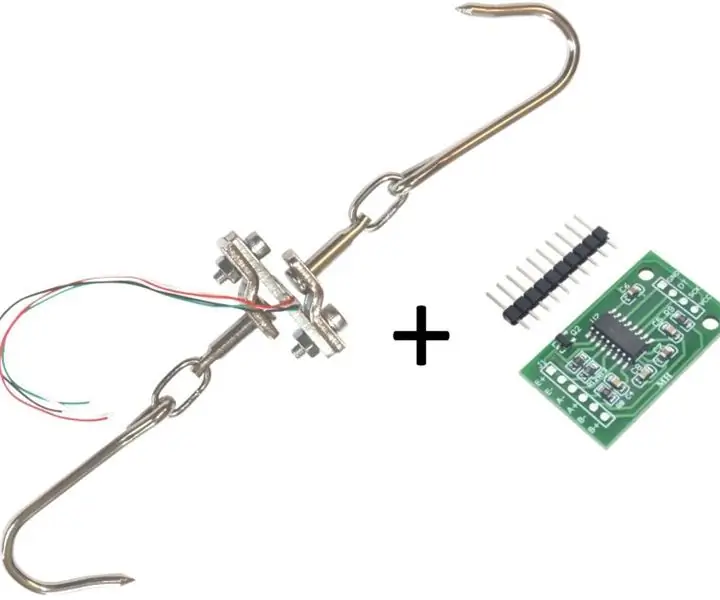
የአርዱዲኖ ውጥረት ልኬት በ 40 ኪ.ግ የሻንጣ ጭነት ሴል እና ኤችኤክስ 711 ማጉያ - ይህ አስተማሪ ከመደርደሪያ ክፍሎች በቀላሉ የሚገኝ የውጥረት መጠነ -ልኬት እንዴት ማድረግ እንደሚቻል ይገልፃል። የሚያስፈልጉ ዕቃዎች 1. አርዱዲኖ - ይህ ንድፍ መደበኛ አርዱዲኖ ኡኖን ይጠቀማል ፣ ሌሎች የአርዱዲኖ ስሪቶች ወይም ክሎኖች እንዲሁ መስራት አለባቸው 2። HX711 በተቆራረጠ ሰሌዳ ላይ
በ GameGo ላይ በ ‹GoGo› ላይ ማለቂያ ከሌላቸው ደረጃዎች ጋር የመሣሪያ ስርዓት - 5 ደረጃዎች (ከስዕሎች ጋር)

በ GameGo ላይ በ MakeGo Arcade የመጫወቻ ማዕከል ላይ ገደብ የለሽ ደረጃዎች ያለው የመሣሪያ ስርዓት - GameGo በ TinkerGen STEM ትምህርት የተገነባ የ Microsoft Makecode ተኳሃኝ የሆነ የሬትሮ ጨዋታ ተንቀሳቃሽ ኮንሶል ነው። እሱ በ STM32F401RET6 ARM Cortex M4 ቺፕ ላይ የተመሠረተ እና ለ STEM አስተማሪዎች ወይም የሬትሮ ቪዲዮ ጨዋታን መፍጠር መዝናናትን ለሚወዱ ሰዎች ብቻ የተሰራ ነው
ቦልት - DIY ገመድ አልባ ባትሪ መሙያ የሌሊት ሰዓት (6 ደረጃዎች) 6 ደረጃዎች (ከስዕሎች ጋር)

ቦልት - DIY ገመድ አልባ ባትሪ መሙያ የሌሊት ሰዓት (6 ደረጃዎች) - ቀስቃሽ ቻርጅ (ገመድ አልባ ባትሪ መሙያ ወይም ገመድ አልባ ባትሪ በመባልም ይታወቃል) የገመድ አልባ የኃይል ማስተላለፊያ ዓይነት ነው። ለተንቀሳቃሽ መሣሪያዎች ኤሌክትሪክ ለማቅረብ የኤሌክትሮማግኔቲክ ማነሳሳትን ይጠቀማል። በጣም የተለመደው ትግበራ Qi ሽቦ አልባ ባትሪ መሙያ ጣቢያ ነው
Raspberry Buster በ Raspberry Pi 3 - ላይ መጫን ከ Raspberry Buster በ Raspberry Pi 3b / 3b+: 4 ደረጃዎች መጀመር

Raspberry Buster በ Raspberry Pi 3 ላይ መጫን Raspbian Buster With Raspberry Pi 3b / 3b+: Hi guys, በቅርቡ Raspberry pi ድርጅት እንደ Raspbian Buster የተባለ አዲስ Raspbian OS ን ጀምሯል። ለ Raspberry pi's አዲስ የ Raspbian ስሪት ነው። ስለዚህ ዛሬ በዚህ አስተማሪዎች ውስጥ Raspberry Buster OS ን በ Raspberry pi 3 ላይ እንዴት እንደሚጭኑ እንማራለን
አርዱinoኖ የተቆጣጠረው ሮቦቲክ ክንድ ወ/ 6 የነፃነት ደረጃዎች 5 ደረጃዎች (ከስዕሎች ጋር)

አርዱinoኖ የሚቆጣጠረው ሮቦቲክ ክንድ ወ/ 6 የነፃነት ደረጃዎች-እኔ የሮቦት ቡድን አባል ነኝ እና ቡድናችን በየዓመቱ በአነስተኛ ሚኒ ሰሪ ፋየር ውስጥ ይሳተፋል። ከ 2014 ጀምሮ ለእያንዳንዱ ዓመት ዝግጅት አዲስ ፕሮጀክት ለመገንባት ወሰንኩ። በወቅቱ ፣ አንድ ነገር ለማስቀመጥ ከክስተቱ አንድ ወር ገደማ ነበረኝ
